人教(蒙教版)八下信息技术 2.1.1认识Flash的窗口组成 教案
文档属性
| 名称 | 人教(蒙教版)八下信息技术 2.1.1认识Flash的窗口组成 教案 | 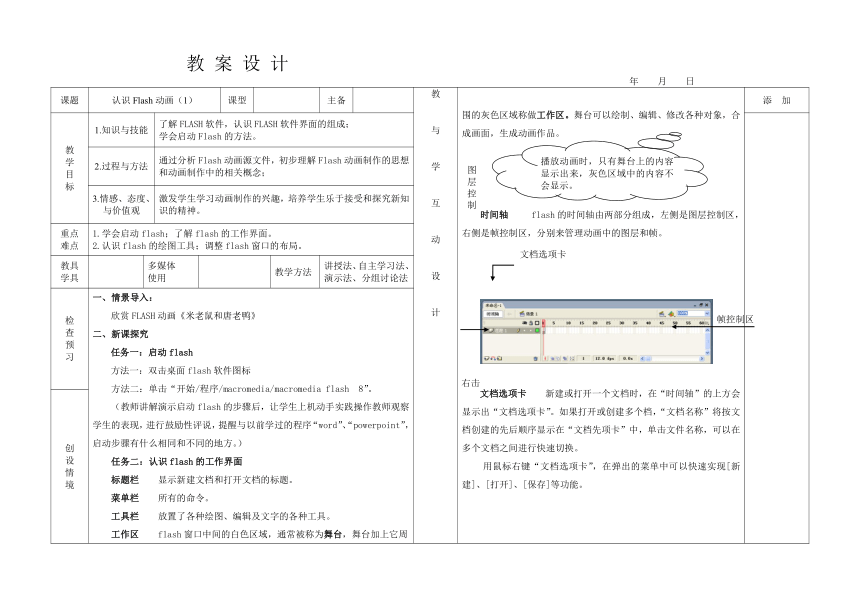 | |
| 格式 | doc | ||
| 文件大小 | 154.0KB | ||
| 资源类型 | 教案 | ||
| 版本资源 | 通用版 | ||
| 科目 | 信息科技(信息技术) | ||
| 更新时间 | 2020-12-10 09:04:09 | ||
图片预览
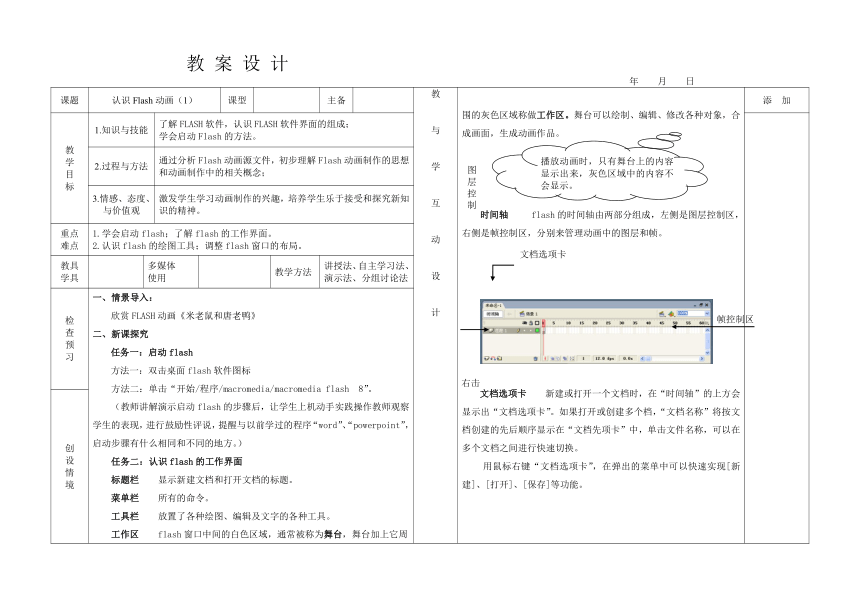
文档简介
教 案 设 计
年 月 日
课题 认识Flash动画(1) 课型
主备
教
与
学
互
动
设
计
围的灰色区域称做工作区。舞台可以绘制、编辑、修改各种对象,合成画面,生成动画作品。
时间轴 flash的时间轴由两部分组成,左侧是图层控制区,右侧是帧控制区,分别来管理动画中的图层和帧。
文档选项卡 新建或打开一个文档时,在“时间轴”的上方会显示出“文档选项卡”。如果打开或创建多个档,“文档名称”将按文档创建的先后顺序显示在“文档先项卡”中,单击文件名称,可以在多个文档之间进行快速切换。
用鼠标右键“文档选项卡”,在弹出的菜单中可以快速实现[新建]、[打开]、[保存]等功能。
添 加
教 学
目
标 1.知识与技能 了解FLASH软件,认识FLASH软件界面的组成;
学会启动Flash的方法。
2.过程与方法 通过分析Flash动画源文件,初步理解Flash动画制作的思想和动画制作中的相关概念;
3.情感、态度、与价值观 激发学生学习动画制作的兴趣,培养学生乐于接受和探究新知识的精神。
重点 难点 1.学会启动flash;了解flash的工作界面。
2.认识flash的绘图工具;调整flash窗口的布局。
教具 学具
多媒体
使用
教学方法 讲授法、自主学习法、演示法、分组讨论法
检 查
预
习 一、情景导入:
欣赏FLASH动画《米老鼠和唐老鸭》
二、新课探究
任务一:启动flash
方法一:双击桌面flash软件图标
方法二:单击“开始/程序/macromedia/macromedia flash 8”。
(教师讲解演示启动flash的步骤后,让学生上机动手实践操作教师观察学生的表现,进行鼓励性评说,提醒与以前学过的程序“word”、“powerpoint”,启动步骤有什么相同和不同的地方。)
任务二:认识flash的工作界面
标题栏 显示新建文档和打开文档的标题。
菜单栏 所有的命令。
工具栏 放置了各种绘图、编辑及文字的各种工具。
工作区 flash窗口中间的白色区域,通常被称为舞台,舞台加上它周
创 设
情
境
教
与
学
互
动
设
计
面板 flash提供了多个面板,各种面板可以通过“窗口”菜单中的选项来打开或关闭。其中,属性面板和混色器面板是最常用的,被置于工作区的下方和右边,便于随时改变文档、舞台的对象或时间轴上选定项的属性及颜色。
任务二:调整flash窗口的布局
Flash在刚开始运行时会自动打开很多面板,舞台区域比较小,而制作动画时往往需要较大的绘图区域,这时可以调整窗口的面局。
调整:1.关掉暂时不用的面板。 2.调整显示比例。
3.保存窗口布局
添 加 以后在调整窗口时,要想直接变成“最大化”布局,只需打开窗口菜单,单击“工作区布局”选项中的“最大化”命令就可以了。
三、学习小结:
通过这节课的学习,同学们了解了FLASH软件的启动方法及界面的组成,知道了时间轴的组成,学会调整FLASH窗口的布局方法。
课后作
业设计 1.用2种方法“新建”或“打开”文档。
2.利用“窗口”菜单关闭“属性”面板。
预习作
业设计
预习“制作简单的动画”及“认识帧类型和动画类型”内容。
问 题
探 讨
如何通过菜单栏打开或关闭各种面板。
反思与
感 悟
年 月 日
课题 认识Flash动画(1) 课型
主备
教
与
学
互
动
设
计
围的灰色区域称做工作区。舞台可以绘制、编辑、修改各种对象,合成画面,生成动画作品。
时间轴 flash的时间轴由两部分组成,左侧是图层控制区,右侧是帧控制区,分别来管理动画中的图层和帧。
文档选项卡 新建或打开一个文档时,在“时间轴”的上方会显示出“文档选项卡”。如果打开或创建多个档,“文档名称”将按文档创建的先后顺序显示在“文档先项卡”中,单击文件名称,可以在多个文档之间进行快速切换。
用鼠标右键“文档选项卡”,在弹出的菜单中可以快速实现[新建]、[打开]、[保存]等功能。
添 加
教 学
目
标 1.知识与技能 了解FLASH软件,认识FLASH软件界面的组成;
学会启动Flash的方法。
2.过程与方法 通过分析Flash动画源文件,初步理解Flash动画制作的思想和动画制作中的相关概念;
3.情感、态度、与价值观 激发学生学习动画制作的兴趣,培养学生乐于接受和探究新知识的精神。
重点 难点 1.学会启动flash;了解flash的工作界面。
2.认识flash的绘图工具;调整flash窗口的布局。
教具 学具
多媒体
使用
教学方法 讲授法、自主学习法、演示法、分组讨论法
检 查
预
习 一、情景导入:
欣赏FLASH动画《米老鼠和唐老鸭》
二、新课探究
任务一:启动flash
方法一:双击桌面flash软件图标
方法二:单击“开始/程序/macromedia/macromedia flash 8”。
(教师讲解演示启动flash的步骤后,让学生上机动手实践操作教师观察学生的表现,进行鼓励性评说,提醒与以前学过的程序“word”、“powerpoint”,启动步骤有什么相同和不同的地方。)
任务二:认识flash的工作界面
标题栏 显示新建文档和打开文档的标题。
菜单栏 所有的命令。
工具栏 放置了各种绘图、编辑及文字的各种工具。
工作区 flash窗口中间的白色区域,通常被称为舞台,舞台加上它周
创 设
情
境
教
与
学
互
动
设
计
面板 flash提供了多个面板,各种面板可以通过“窗口”菜单中的选项来打开或关闭。其中,属性面板和混色器面板是最常用的,被置于工作区的下方和右边,便于随时改变文档、舞台的对象或时间轴上选定项的属性及颜色。
任务二:调整flash窗口的布局
Flash在刚开始运行时会自动打开很多面板,舞台区域比较小,而制作动画时往往需要较大的绘图区域,这时可以调整窗口的面局。
调整:1.关掉暂时不用的面板。 2.调整显示比例。
3.保存窗口布局
添 加 以后在调整窗口时,要想直接变成“最大化”布局,只需打开窗口菜单,单击“工作区布局”选项中的“最大化”命令就可以了。
三、学习小结:
通过这节课的学习,同学们了解了FLASH软件的启动方法及界面的组成,知道了时间轴的组成,学会调整FLASH窗口的布局方法。
课后作
业设计 1.用2种方法“新建”或“打开”文档。
2.利用“窗口”菜单关闭“属性”面板。
预习作
业设计
预习“制作简单的动画”及“认识帧类型和动画类型”内容。
问 题
探 讨
如何通过菜单栏打开或关闭各种面板。
反思与
感 悟
同课章节目录
